Theo ước tính, toàn thế giới dành hơn một tỷ giờ đồng hồ để xem các video YouTube. Nhưng chỉ có 9% doanh nghiệp nhỏ tạo kênh và xây dựng nội dung cho các kênh của mình. Khi lượng người xem YouTube ngày càng tăng cao, đã đến lúc các doanh nghiệp cần nắm bắt cơ hội tận dụng Yotube để phát triển công việc kinh doanh của mình.
Bài viết này sẽ chia sẻ chi tiết cách thiết lập kênh YouTube đầy đủ thông tin, hỗ trợ công việc kinh doanh cho doanh nghiệp của bạn.
Tạo tài khoản YouTube
Để thiết lập kênh YouTube cho doanh nghiệp của bạn, bạn cần đăng nhập vào tài khoản Google mà bạn muốn sử dụng để quản lý kênh. Đừng sử dụng tài khoản cá nhân mà hãy tạo một tài khoản riêng để điều hành kênh của doanh nghiệp. Việc này có thể giúp thêm người dùng khác vào tài khoản thương hiệu thông qua tài khoản Google mà không cần phải chia sẻ thông tin mật khẩu email. Từ đó, thuận tiện cho việc mở rộng thương hiệu sau này.
Dưới đây là các bước thiết lập tài khoản YouTube của doanh nghiệp bạn.
- Truy cập YouTube. Sau đó, đăng nhập vào tài khoản Google mà bạn muốn sử dụng để quản lý tài khoản thương hiệu và đi đến Trình chuyển kênh YouTube.
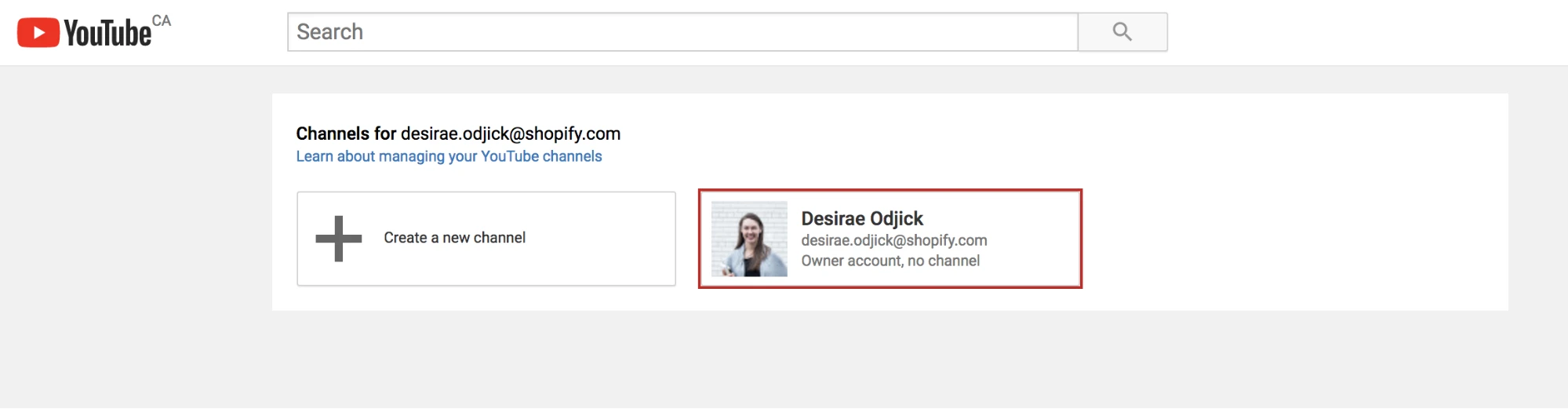 Hình 1: Youtube Channel Switcher - Trình chuyển kênh Youtube
Hình 1: Youtube Channel Switcher - Trình chuyển kênh Youtube
2. Bạn sẽ thấy tài khoản cá nhân, tài khoản doanh nghiêp bạn hiện đang quản lý và tùy chọn tạo kênh mới.
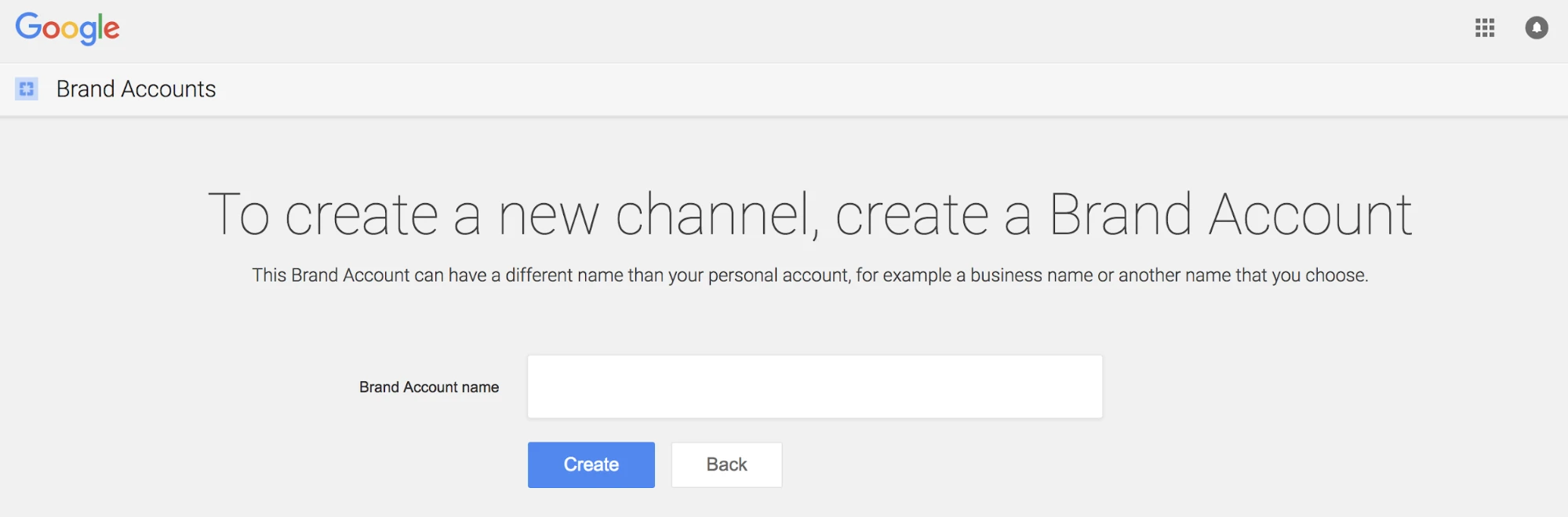 Hình 2: Tạo tài khoản thương hiệu trước khi tạo kênh
Hình 2: Tạo tài khoản thương hiệu trước khi tạo kênh
3. Khi bạn nhấp vào “Create a new channel - Tạo kênh mới”, bạn sẽ được đưa đến màn hình để tạo tài khoản thương hiệu mới. Chọn tên kênh cho tài khoản thương hiệu mới của bạn và nhấp vào “Create - Tạo”.
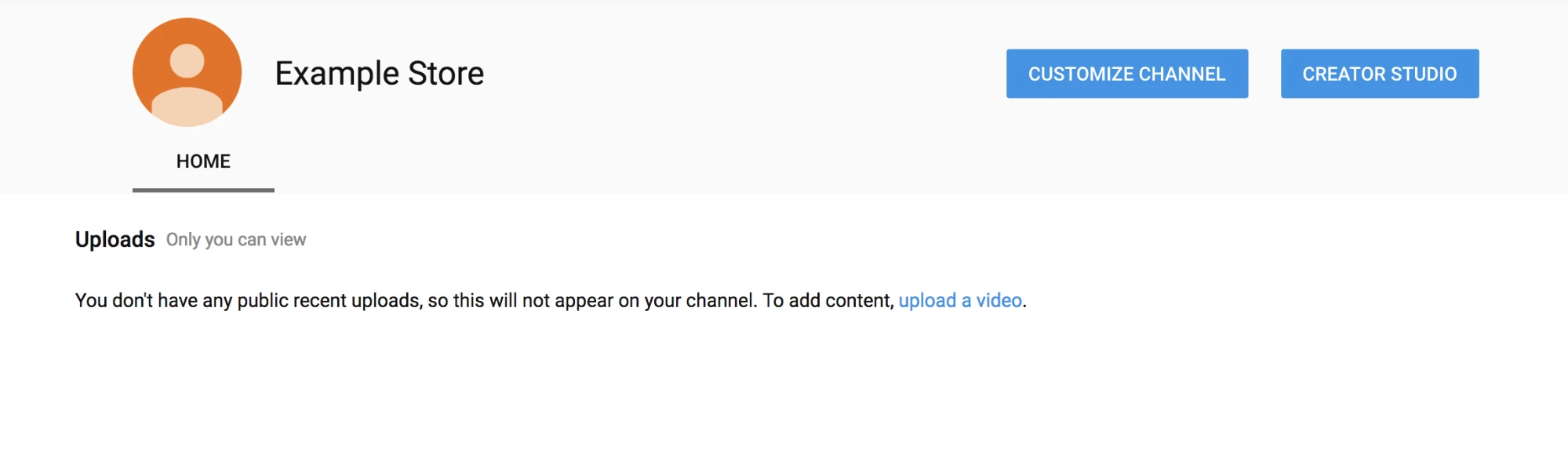 Hình 3: Ví dụ kênh mới vừa được tạo
Hình 3: Ví dụ kênh mới vừa được tạo
4. Giờ đây, bạn đã là chủ sở hữu của kênh YouTube dành riêng cho doanh nghiệp của mình.
Thiết kế phong cách riêng cho kênh Youtube của doanh nghiệp
Dưới đây là một số bước đơn giản mà bạn có thể thực hiện để tạo giao diện phong cách, chuyên nghiệp hơn cho kênh Youtube của doanh nghiệp. Từ đó, khách hàng có thể dễ dàng nhớ ra và tìm đến kênh của bạn.
Biểu tượng kênh
Khi bạn bắt đầu một kênh YouTube từ con số không, điều đầu tiên chính là cập nhật ảnh đại diện cho kênh. Tương tự như ảnh đại diện trên Facebook, chúng khiến khách hàng nhớ đến bạn có cảm giác chân thật khi tương tác. Để thay đổi biểu tượng đại diện kênh, hãy xem các hướng dẫn dưới đây của Mango Ads:
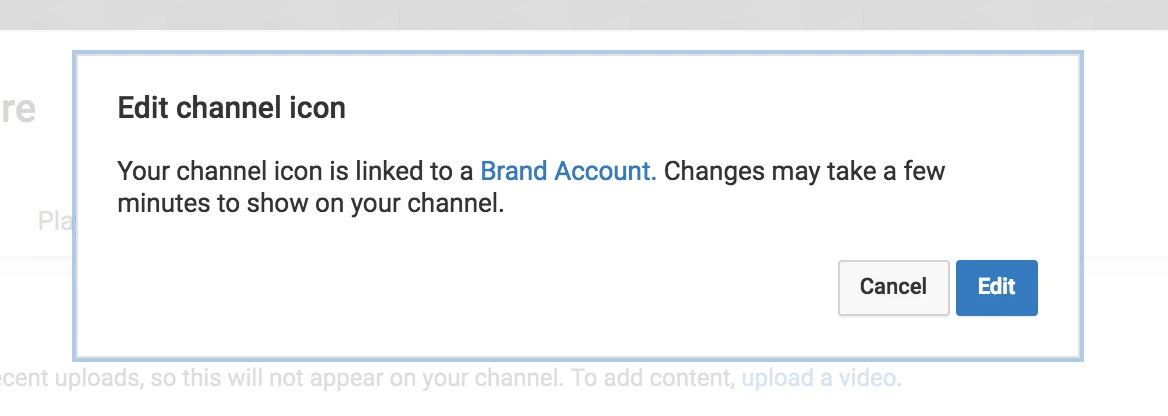 Hình 4: Thông báo của Youtube về thay đổi Biểu tượng kênh
Hình 4: Thông báo của Youtube về thay đổi Biểu tượng kênh
Nhấp vào “Edit - Chỉnh sửa” sẽ đưa bạn trực tiếp đến màn hình “Upload photo - Tải ảnh lên” trong tài khoản doanh nghiệp.
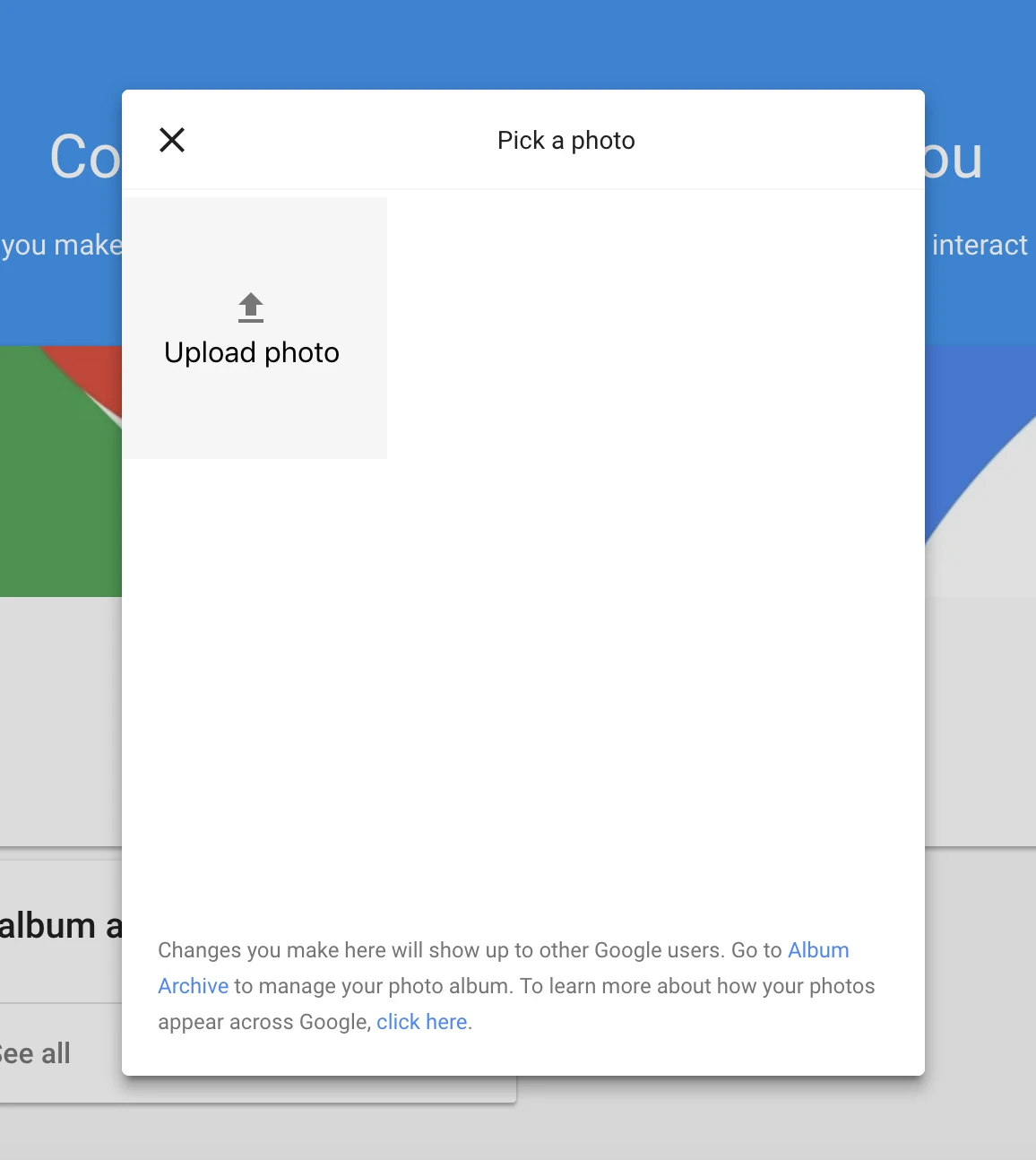 Hình 5: Trang “Upload photo - tải ảnh lên”
Hình 5: Trang “Upload photo - tải ảnh lên”
Theo Google, hình ảnh sử dụng nên là tệp JPG, BMP, PNG hoặc GIF tĩnh, kích thước 800 x 800 pixel. Bạn cũng nên đảm bảo nó hiển thị hoàn chỉnh ở các kích thước nhỏ hơn và ở giao diện vuông hay tròn vì YouTube sẽ đặt biểu tượng kênh của bạn ở nhiều vị trí.
Banner kênh (Channel art)
Thêm banner kênh là một cách tuyệt vời để thể hiện cá tính thương hiệu và khiến hồ sơ YouTube trở nên trực quan, sinh động. Banner kênh phải dưới 4MB và ít nhất 2048 x 1152 pixel. Tuy nhiên, YouTube khuyến nghị nên sử dụng 2560 x 1440 pixel để có được hiển thị tốt nhất trên tất cả các thiết bị.
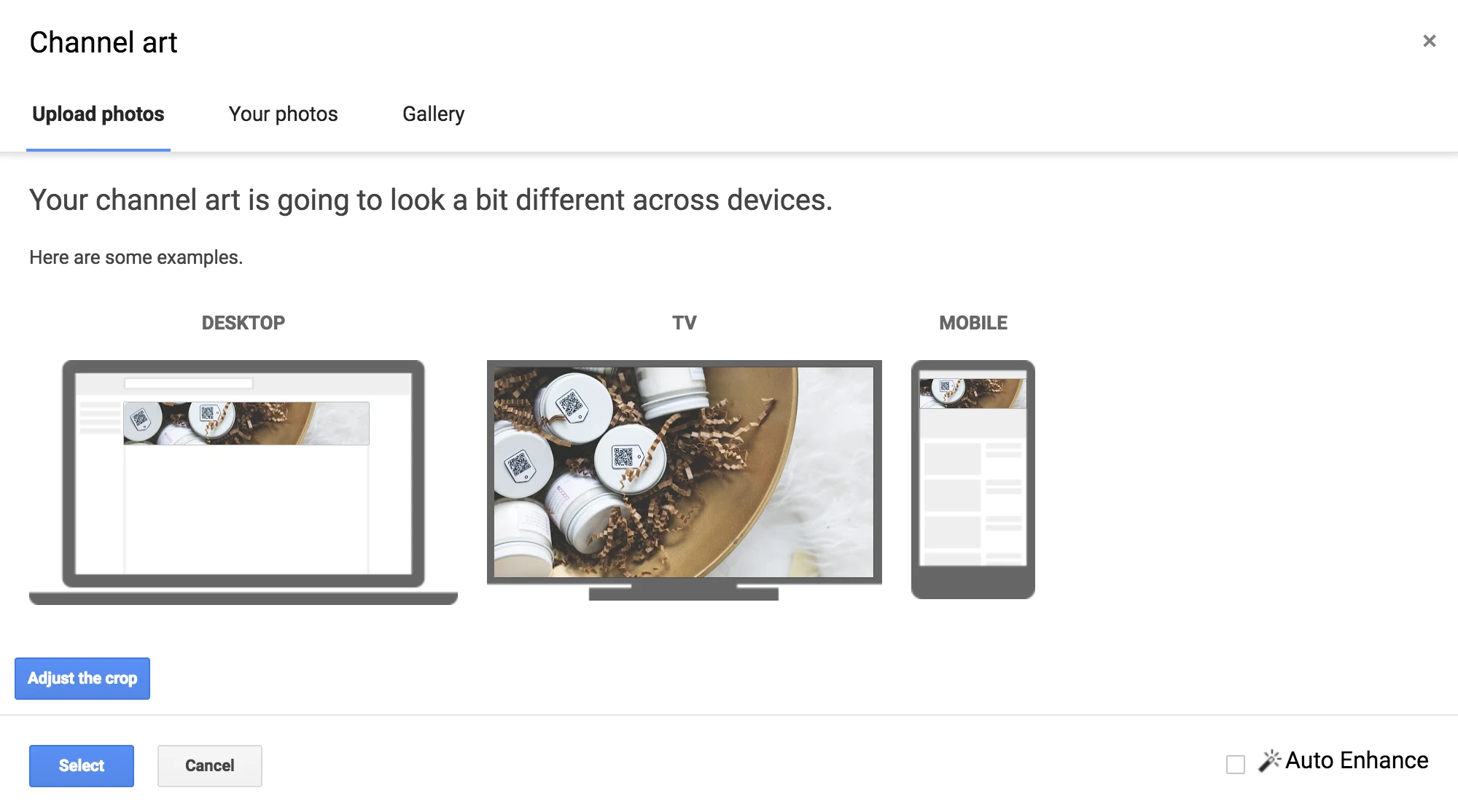 Hình 6: Banner kênh (channel art) hiển thị trên các thiết bị khác nhau
Hình 6: Banner kênh (channel art) hiển thị trên các thiết bị khác nhau
YouTube sẽ cho bạn xem trước hình ảnh bạn tải lên để bạn có thể biết được nó sẽ hiển thị như thế nào trên nhiều loại thiết bị khác nhau. Bạn cũng có thể chỉnh sửa thông qua việc cắt ảnh sao cho phù hợp.
Thêm thông tin cho hồ sơ kênh của doanh nghiệp
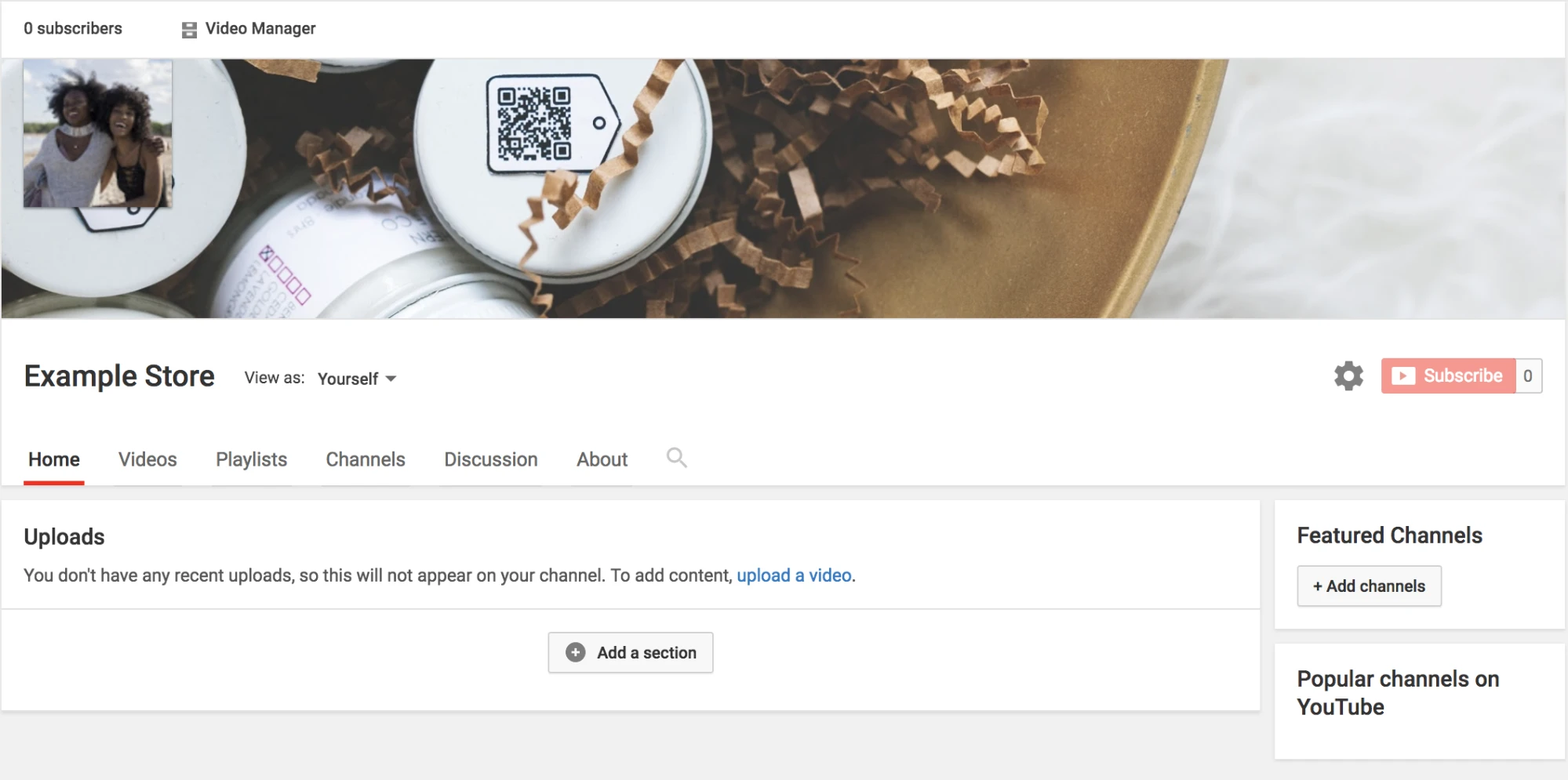 Hình 7: Đừng quên thêm thông tin cho hồ sơ Youtube của bạn
Hình 7: Đừng quên thêm thông tin cho hồ sơ Youtube của bạn
Để mở khóa tất cả các tùy chọn tùy chỉnh cho kênh của bạn, bạn cần nhấp vào biểu tượng bánh răng trong phần bên dưới banner kênh của mình.
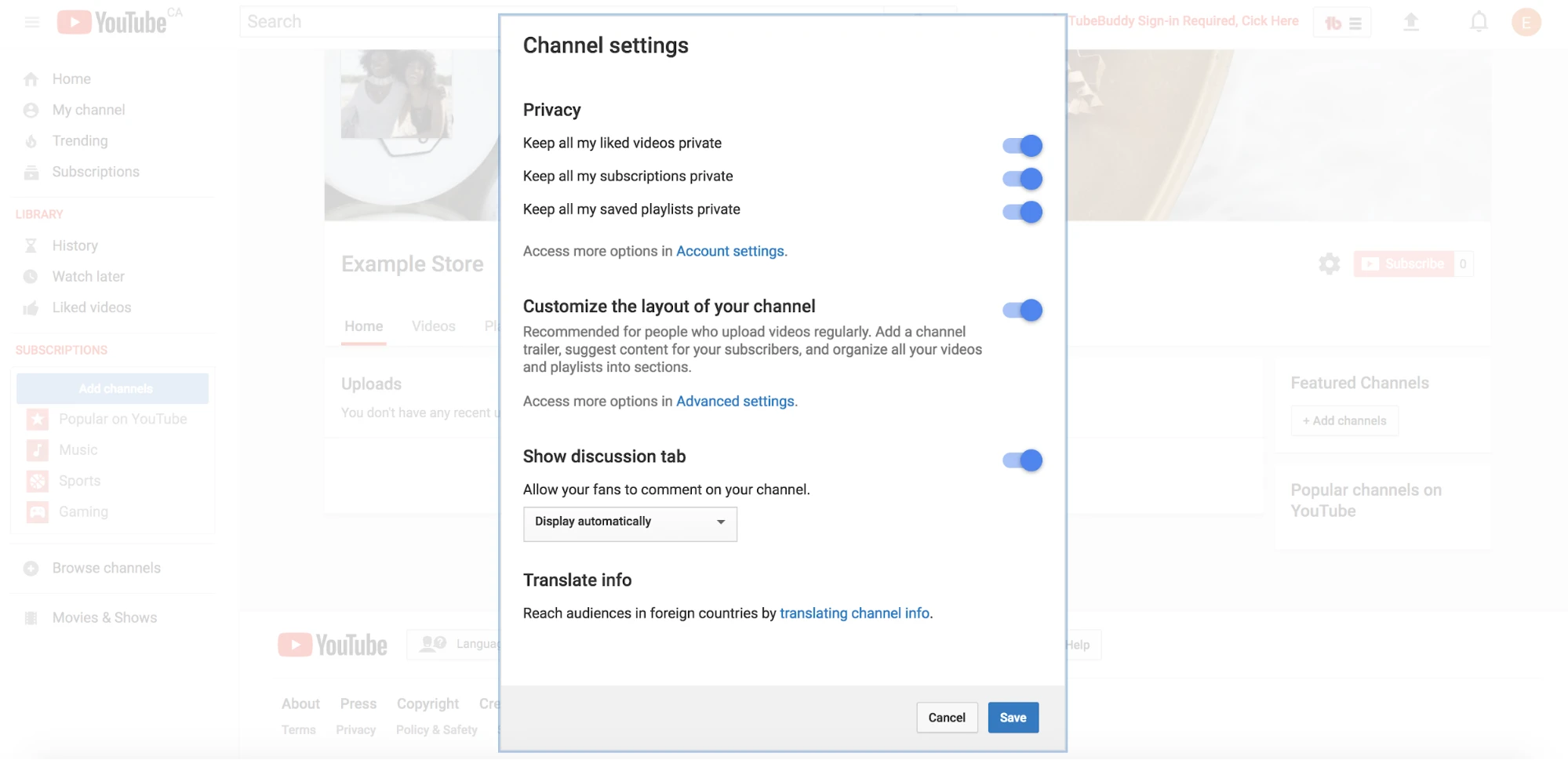 Hình 8: Giao diện cửa sổ bật lên “Channel settings - Cài đặt kênh”
Hình 8: Giao diện cửa sổ bật lên “Channel settings - Cài đặt kênh”
Sau đó, một cửa sổ bật lên có tiêu đề “Channel settings - Cài đặt kênh” sẽ xuất hiện. Tìm tùy chọn “Customize the layout of your channel - Tùy chỉnh bố cục kênh” và bật tùy chọn này. Sau đó nhấp vào “Save” để lưu. Giờ đây, bạn sẽ được cung cấp nhiều tùy chọn hơn sắp xếp trong năm tab: Trang chủ, Video, Danh sách phát, Kênh và Giới thiệu. Đi tới tab “About - Giới thiệu” để chỉnh sửa chi tiết cửa hàng của bạn.
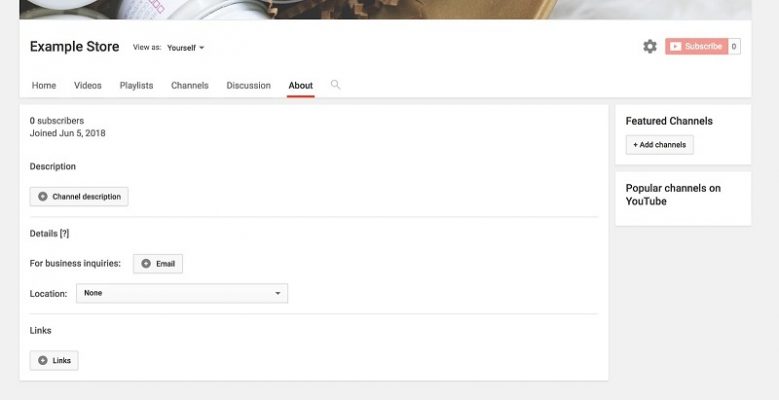 Hình 9: Click vào tab About để chỉnh sửa thông tin về cửa hàng
Hình 9: Click vào tab About để chỉnh sửa thông tin về cửa hàng
Dưới phần “Description - Mô tả”, viết thông tin sơ lược về cửa hàng, sản phẩm và sứ mệnh của doanh nghiệp. Xác định các từ khóa cốt lõi cho cửa hàng của bạn và sử dụng chúng trong phần mô tả kênh để giúp mọi người tìm thấy kênh của bạn khi họ tìm kiếm trên YouTube.
Hãy chắc chắn đính kèm cả email liên hệ. Bạn cũng nên thêm các link đến các trang mạng xã hội và cửa hàng của mình. Bởi vì, những link này sẽ xuất hiện trên hình ảnh kênh của bạn và nếu nội dung thu hút, nhiều người dùng có thể click vào để mua sản phẩm.
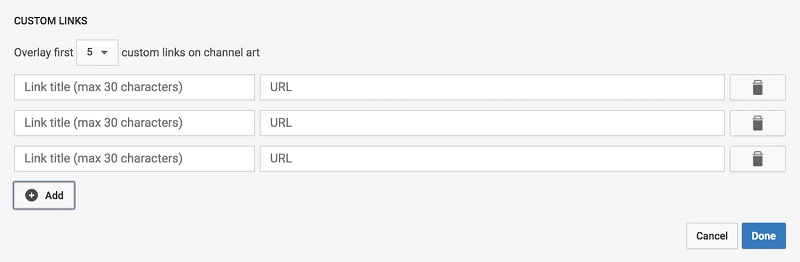 Hình 10: Thêm link đến các tài khoản mạng xã hội của doanh nghiệp
Hình 10: Thêm link đến các tài khoản mạng xã hội của doanh nghiệp
Hầu hết các link sẽ mặc định là biểu tượng website (hình ảnh nhỏ hiển thị ở đầu trình duyệt). Đặc biệt, link đầu tiên trong các biểu tượng sẽ hiển thị thêm tiêu đề link, vì vậy hãy tận dụng tối đa 30 ký tự đó. Chẳng hạn như 100% Pure đã thực hiện lời kêu gọi hành động (CTA) “Shop Now - Mua ngay”.
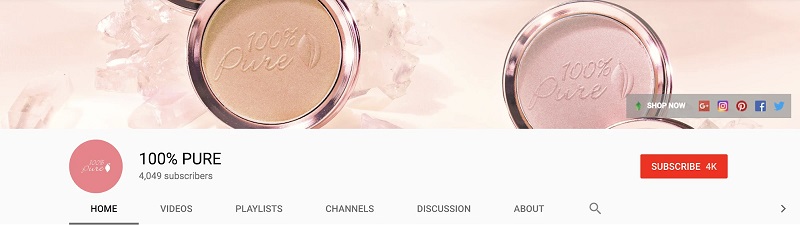 Hình 11: Các link sẽ được hiển thị ở góc bên phải của banner kênh
Hình 11: Các link sẽ được hiển thị ở góc bên phải của banner kênh
Ở trên cùng bên phải, bạn sẽ tìm thấy “Featured Channels - Kênh nổi bật”, nơi giới thiệu các kênh YouTube khác thuộc sở hữu của thương hiệu. Mục này có thể không hữu ích với một kênh Youtube mới, nhưng sẽ tạo lợi thế khi doanh nghiệp muốn mở rộng sự hiện diện của thương hiệu trên YouTube trong tương lai.
Kết luận
Trên đây là các bước cụ thể để giúp bạn thiết lập kênh Youtube cho doanh nghiệp. Hi vọng với phương hướng phát triển nội dung sắp tới, bạn sẽ tăng được việc nhận dạng thương hiệu cũng như mang lại doanh thu cho mình. Chúc bạn thành công!